
Zdaj AMD postaja vse bolj priljubljen in se aktivno bori s svojim glavnim konkurentom. V skladu s tem je veliko različnih prenosnikov opremljenih z vgrajenimi grafičnimi čipi tega proizvajalca. Lastniki takšnih naprav zahtevajo samo eno stvar - prenesti ustrezne gonilnike, da se zagotovi pravilno delovanje naprave. Danes bomo za primer vzeli celo vrsto adapterjev, imenovanih AMD Mobility Radeon HD 5000 Series, ki natančno opisujejo, kako naložiti in namestiti programsko opremo na vse razpoložljive načine.
Iščemo in prenašamo gonilnike za grafične kartice AMD Mobility Radeon HD 5000 Series
Najboljši način za pridobitev gonilnikov je uporaba medijev, ki ste jih dobili s prenosnikom. Vse manj prenosnikov pa ima vgrajen pogon, zaradi česar je takšna namestitev nemogoča, nato pa morate poiskati alternativo. Razvrščeni bodo po vrstnem redu učinkovitosti in enostavnosti uporabe, zato je vredno začeti s prvim.
1. način: AMD Catalyst Software Suite
Na uradnem spletnem mestu proizvajalca komponent so vedno datoteke z gonilniki za vse podprte modele, to velja tudi za AMD Mobility Radeon HD 5000 Series. Poleg tega razvijalci spremljajo delovanje nameščenih namestitvenih programov in vas varujejo pred okužbo z virusi, ko so naloženi, zaradi česar je ta način pridobivanja gonilnikov najbolj zanesljiv.
Pojdite na uradno spletno stran AMD
- Z zgornjo povezavo pojdite na domačo stran za podporo AMD. Uporabite tabelo z razdelki tukaj ali pa samo vnesite ime grafične kartice v ustrezno vrstico. Upoštevajte, da je HD 5000 cela vrsta grafičnih kartic, med katerimi obstajajo različni modeli, tisto pa bi morali najti v prenosniku.
- Prepričajte se, da je izbira pravilna, in nato kliknite gumb "Pošlji".
- Odpre se nova stran, kjer morate izbrati trenutno različico operacijskega sistema. Razširite ustrezen seznam s klikom na ustrezno vrstico. V tem primeru upoštevajte bitno globino.
- Zaenkrat je stabilna različica programske opreme Catalyst, zato priporočamo, da prenesete to posebno orodje, ki je odgovorno za namestitev in konfiguracijo gonilnikov.
- Začel se bo prenos datoteke EXE. Počakajte do konca te operacije in jo zaženite, da začnete namestitev.
- Izberite primerno mesto za shranjevanje datotek. Privzeto je izbrana sistemska particija, zato je ne smete spreminjati po nepotrebnem. Nato kliknite na gumb "Namesti".
- Počakajte, da se razpakiranje namestitvenih datotek zaključi.
- V meniju namestitvenega upravitelja, ki se prikaže, določite jezik vmesnika, ki je primeren za vas, in nato kliknite "Naprej".
- Izbirate lahko med hitro in namestitvijo po meri. V primeru sedanje serije grafičnih kart ni razlike, saj v sistem ne bodo dodane dodatne komponente.
- Počakajte na analizo konfiguracije OS in vdelane strojne opreme.
- Potrdite polje zraven Namestitveni upravitelj, saj je to glavna programska oprema, odgovorna za pravilno delovanje grafičnega čipa.
- Za začetek namestitve sprejmite licenčno pogodbo.
- O uspešnem zaključku te operacije boste obveščeni.
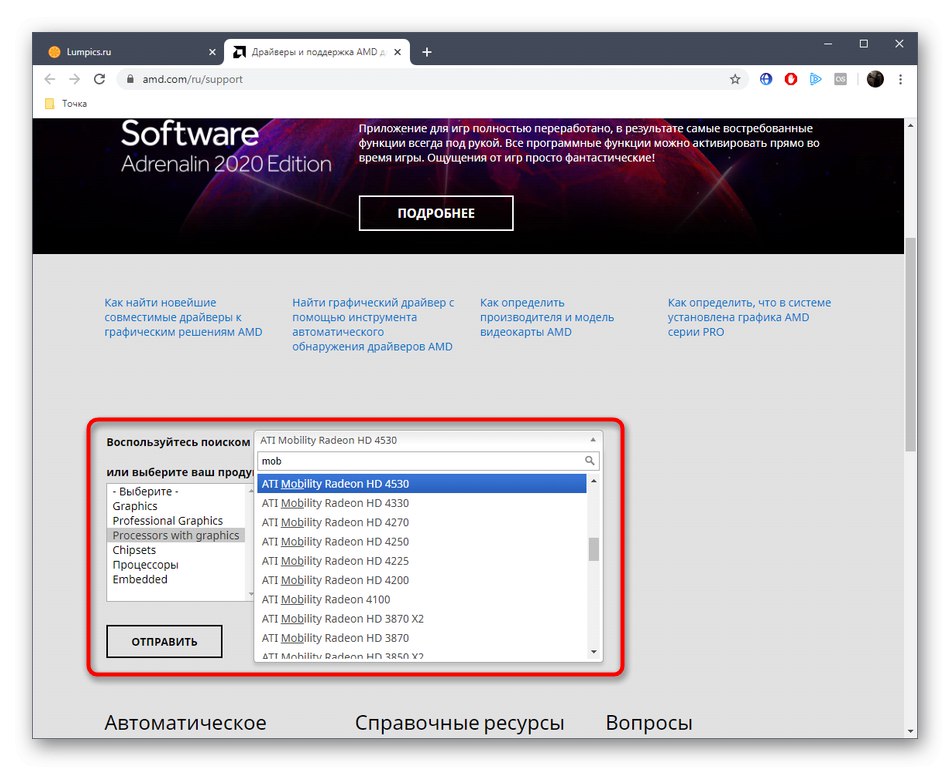
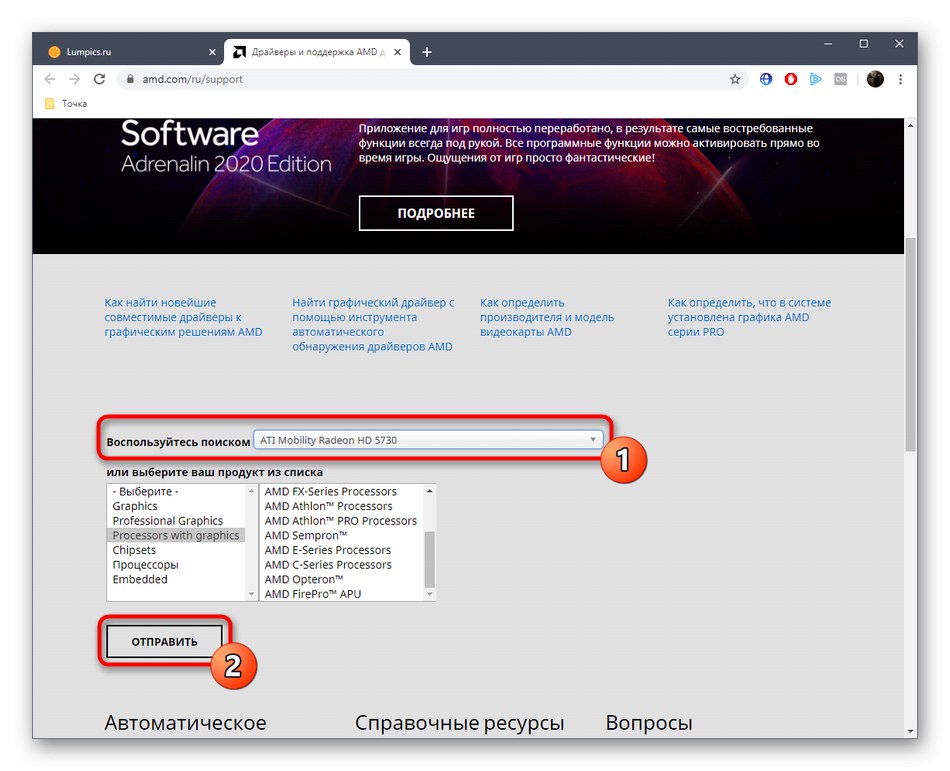
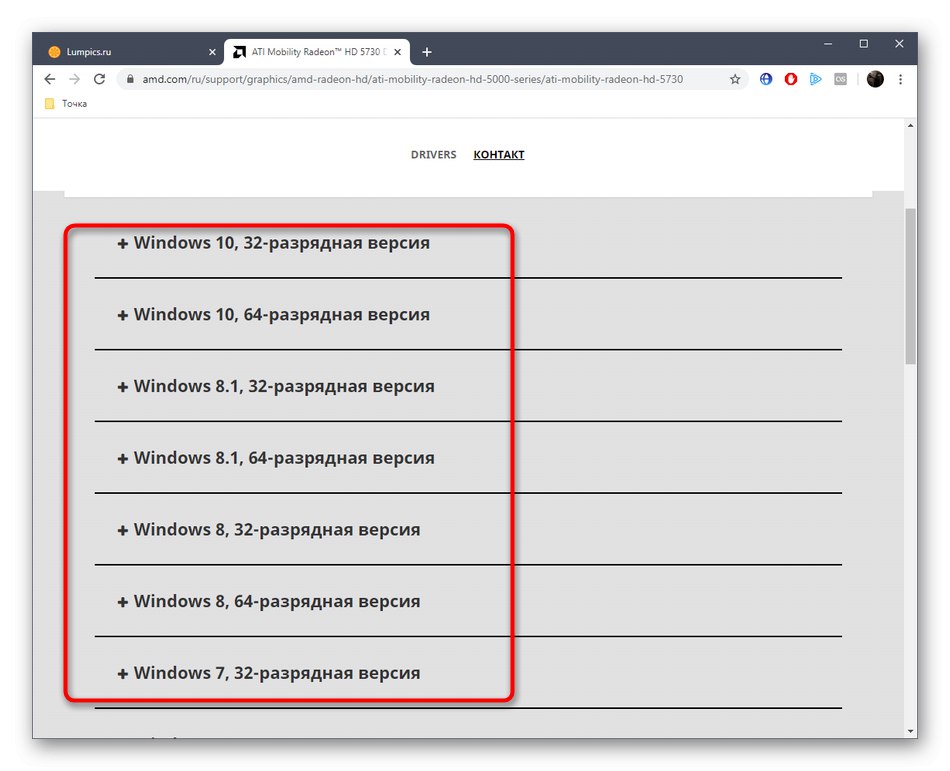
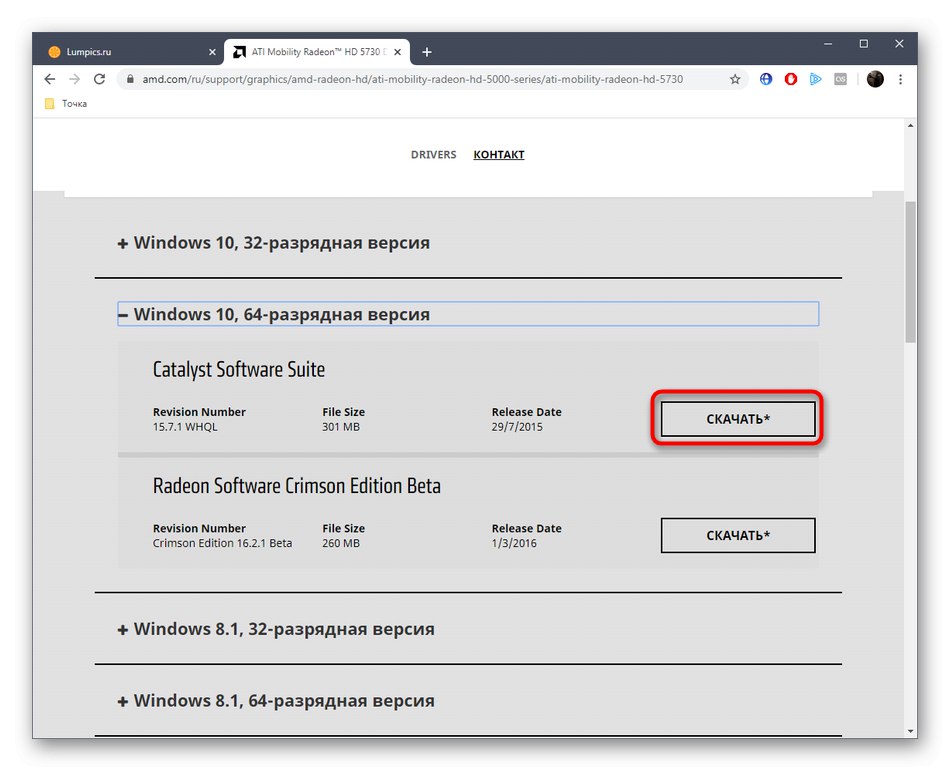
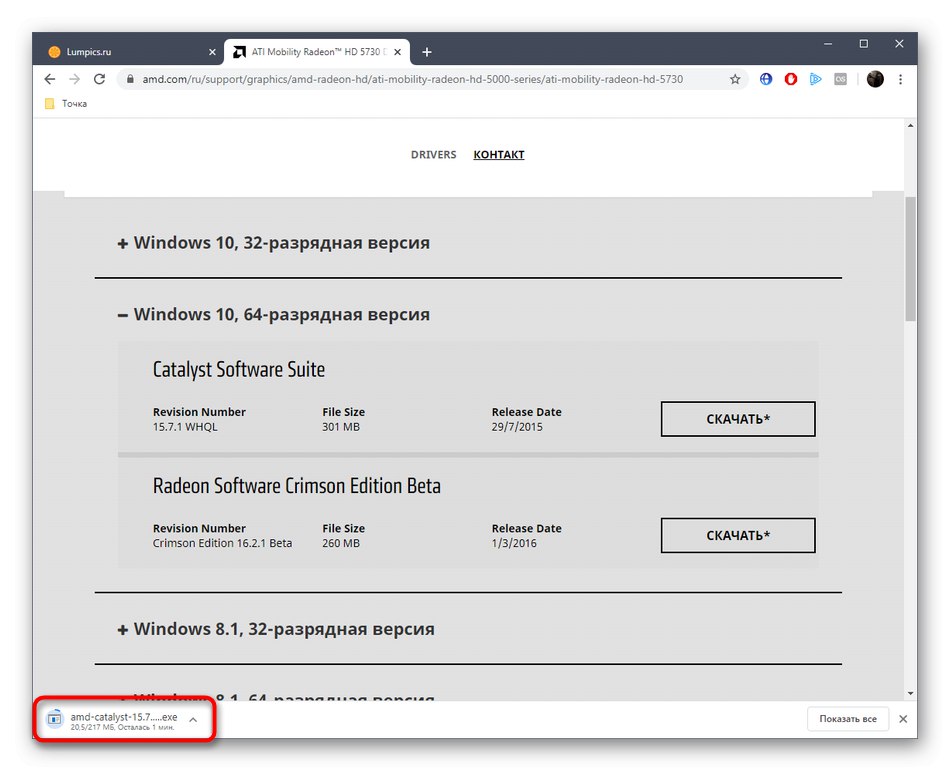
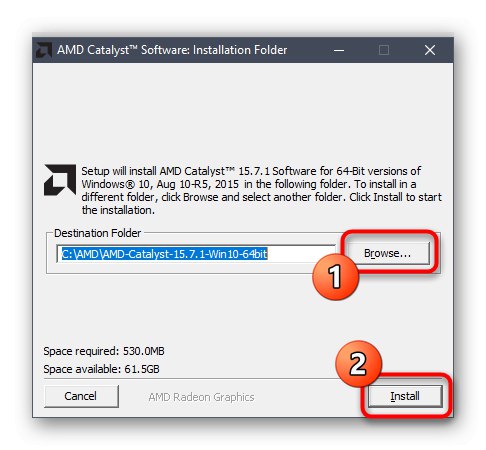
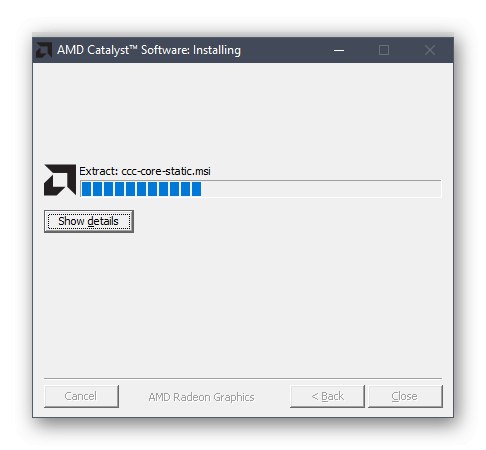
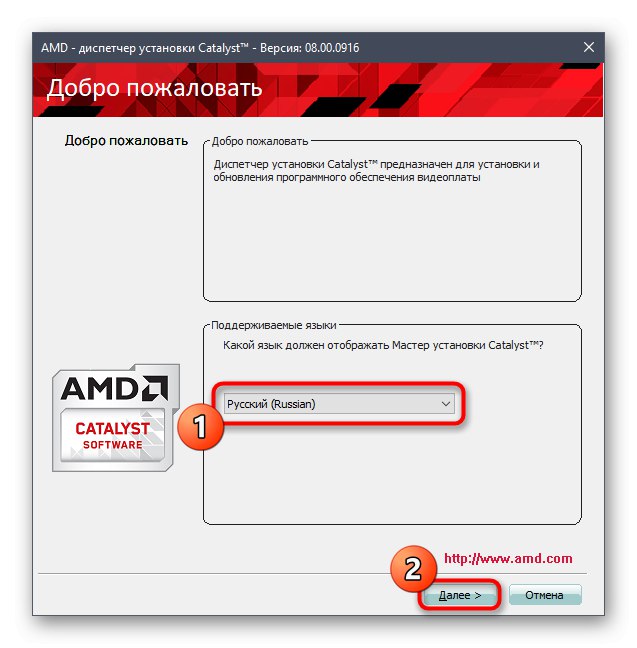
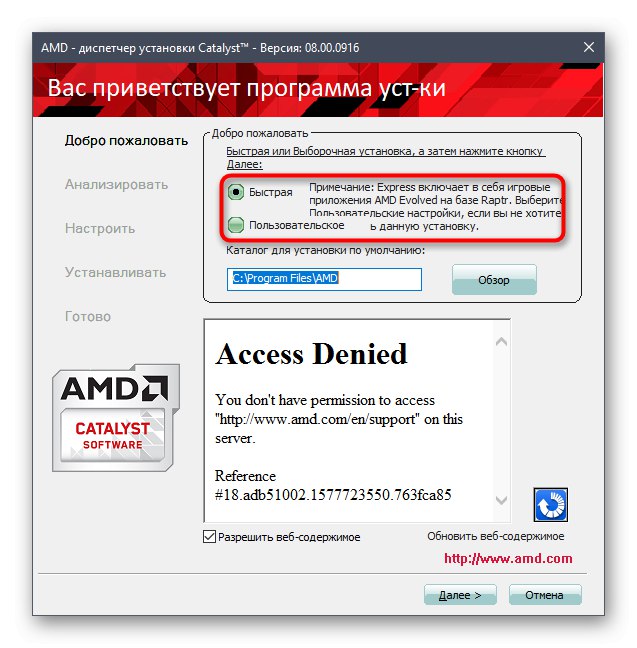
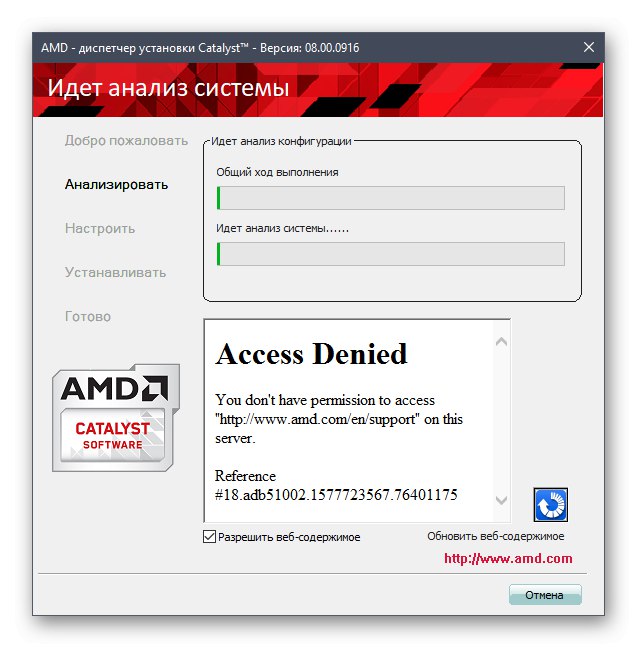
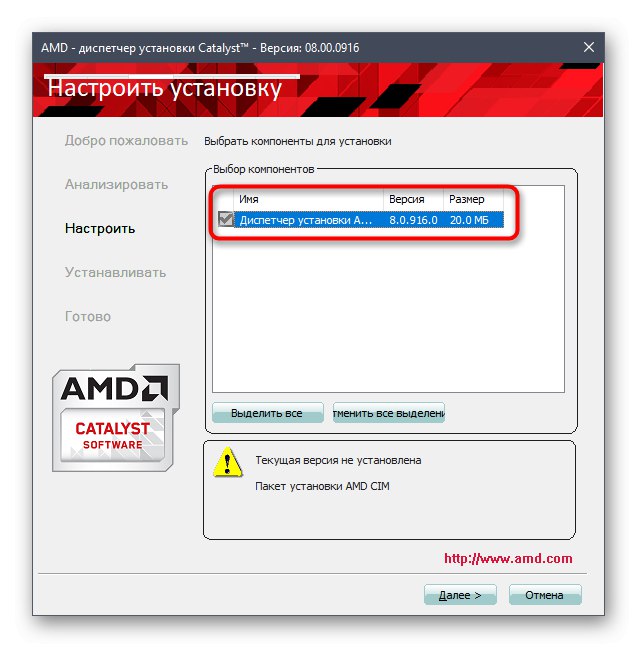
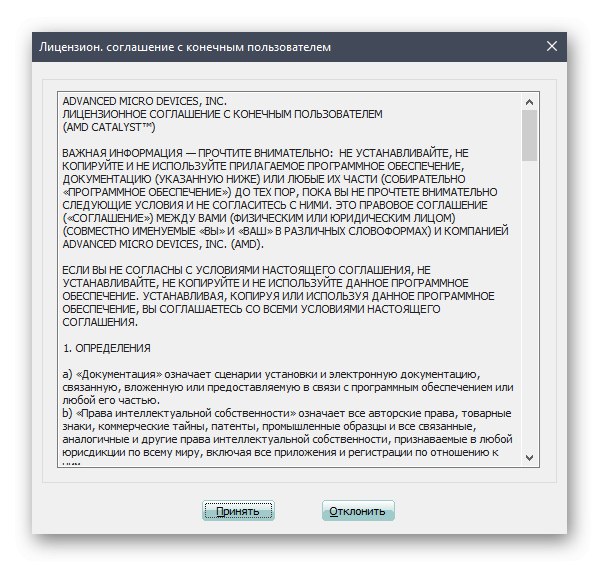
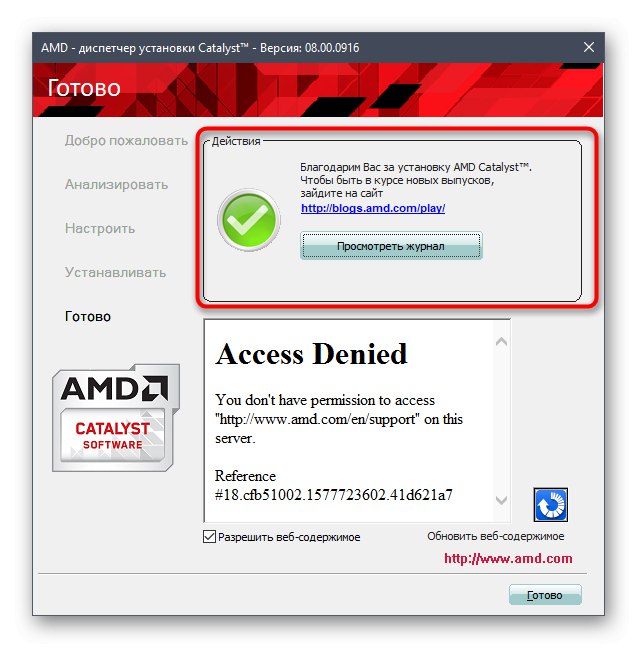
Zdaj lahko varno zaprete okno Installation Manager in znova zaženete računalnik, da začnejo veljati vse spremembe. Na novo dodana programska oprema bo po potrebi uporabljena za prilagajanje grafike, sam gonilnik pa je že nameščen in deluje pravilno.
2. metoda: AMD Radeon Software Adrenalin
AMD je razvil tudi nadomestno različico gonilnika, katere glavna značilnost je samodejno iskanje manjkajoče programske opreme pri skeniranju sistema, nato pa se prenesejo z uradnega strežnika in dodajo v sistem Windows. Če se vam je prejšnje navodilo zdelo prezapleteno ali natančnega modela opreme ni bilo mogoče določiti, priporočamo, da sledite tem korakom:
- Pojdite na stran za podporo za AMD, navedeno v 1. metoda povezava. Pojdite sem in v razdelek "Samodejno zaznavanje grafike" kliknite na gumb Prenesi zdaj.
- Začel se bo prenos izvršljivega predmeta, ki naj bi se nato zagnal.
- Izberite mesto za namestitev programske opreme za skeniranje sistema.
- Sledite navodilom v novem oknu za uspešno dokončanje namestitve. Ta stopnja se praktično ne razlikuje od tiste, ki smo jo pokazali pri analizi prejšnje različice.
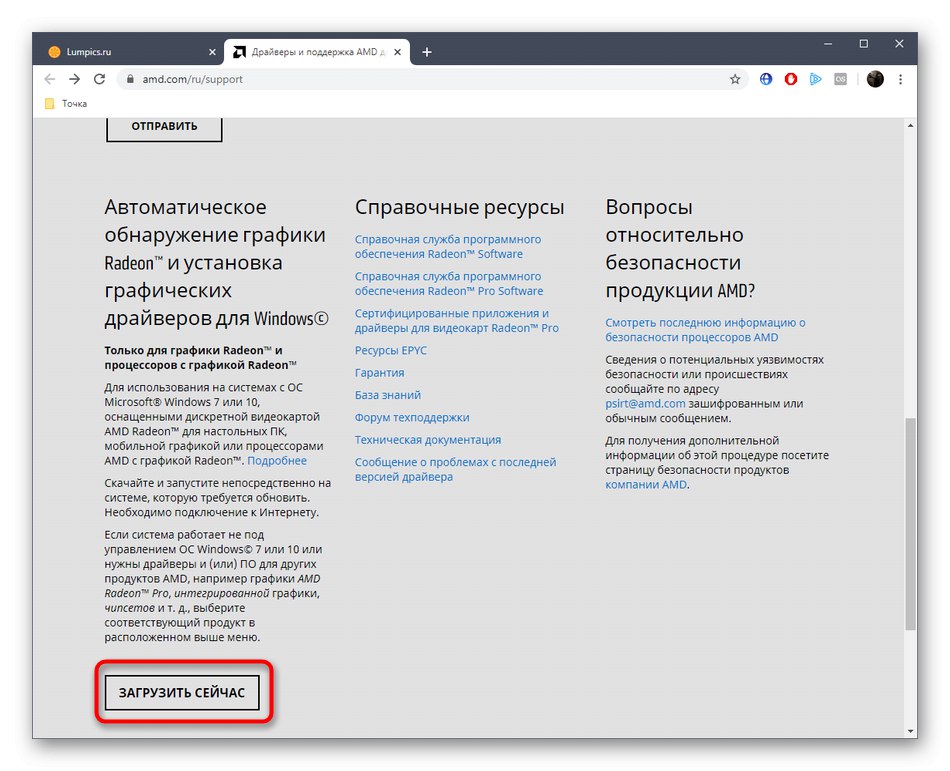
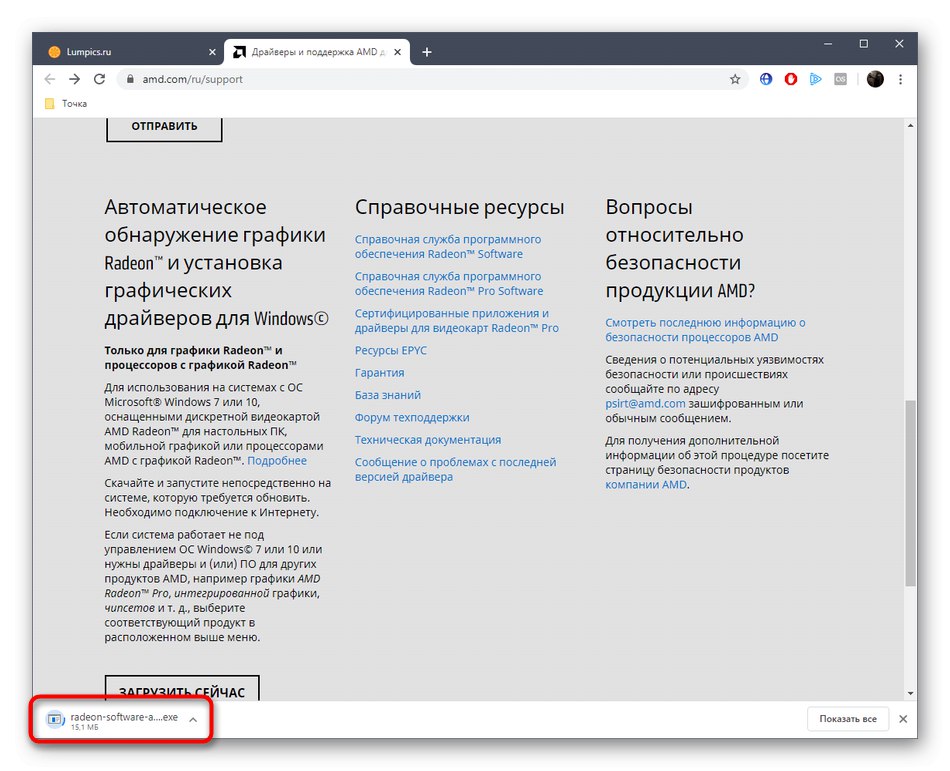
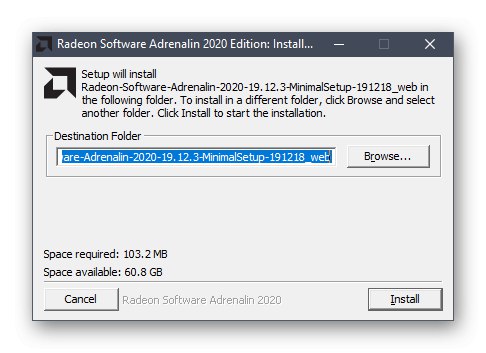
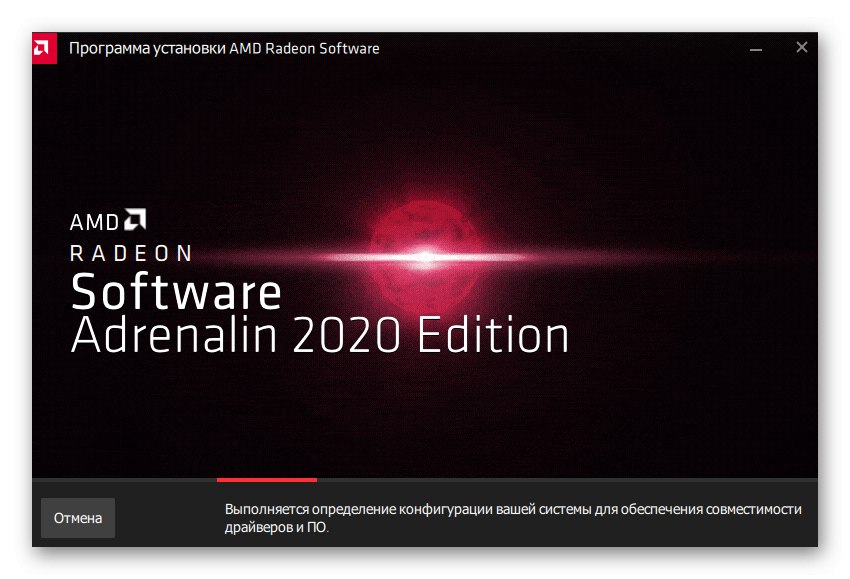
Preberite tudi: Namestitev gonilnikov prek programske opreme AMD Radeon Adrenalin Edition
Po uspešni namestitvi, tako kot pri zgoraj opisani metodi, znova zaženite računalnik, da bodo novi gonilniki začeli delovati. Dodatni pripomoček, dodan sistemu Windows, bo občasno preverjal posodobitve, kar vam bo omogočilo, da za svojo strojno opremo vedno uporabite najnovejšo različico programske opreme.
3. način: Uradno spletno mesto proizvajalca prenosnika
Kot že veste iz zgornjih informacij, je danes obravnavana serija grafičnih kartic AMD Mobility Radeon HD 5000 Series mobilna, zato je nameščena v prenosnike. Proizvajalci takšnih modelov na svojih uradnih spletnih mestih nudijo tudi podporo gonilnikom, ki omogoča prenos datotek od tam. Poglejmo to operacijo na primeru znane blagovne znamke HP.
- Pojdite na stran s podporo podjetja, ki je izdelalo model vašega prenosnika. Tu najdete razdelek z gonilniki.
- Pojdite na iskanje modela in poiščite želenega.
- Iskanje lahko uporabite tako, da navedete številko modela in kliknete "Pošlji".
- Razširite razdelek "Grafika gonilnika" ali poiščite ustrezne datoteke na splošnem seznamu.
- Izberite različico programske opreme, ki vam ustreza, in kliknite "Prenesi".
- Razvijalci pogosto ponujajo uporabo svojega pomočnika za prenos, vendar lahko datoteko za namestitev dobite sami, če to ponudbo zavrnete.
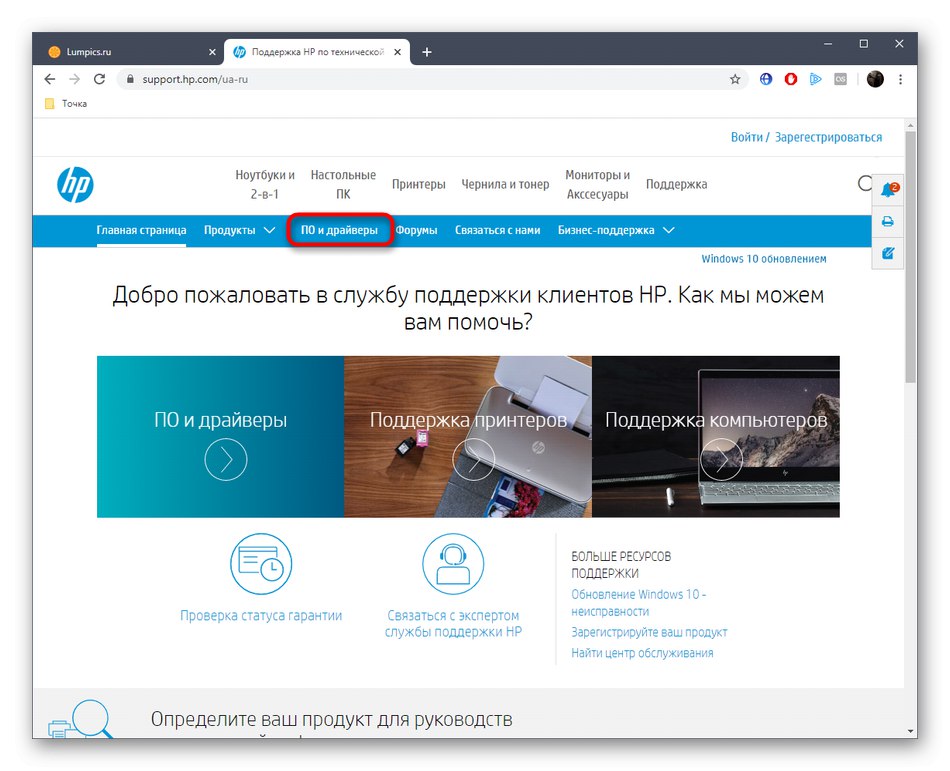
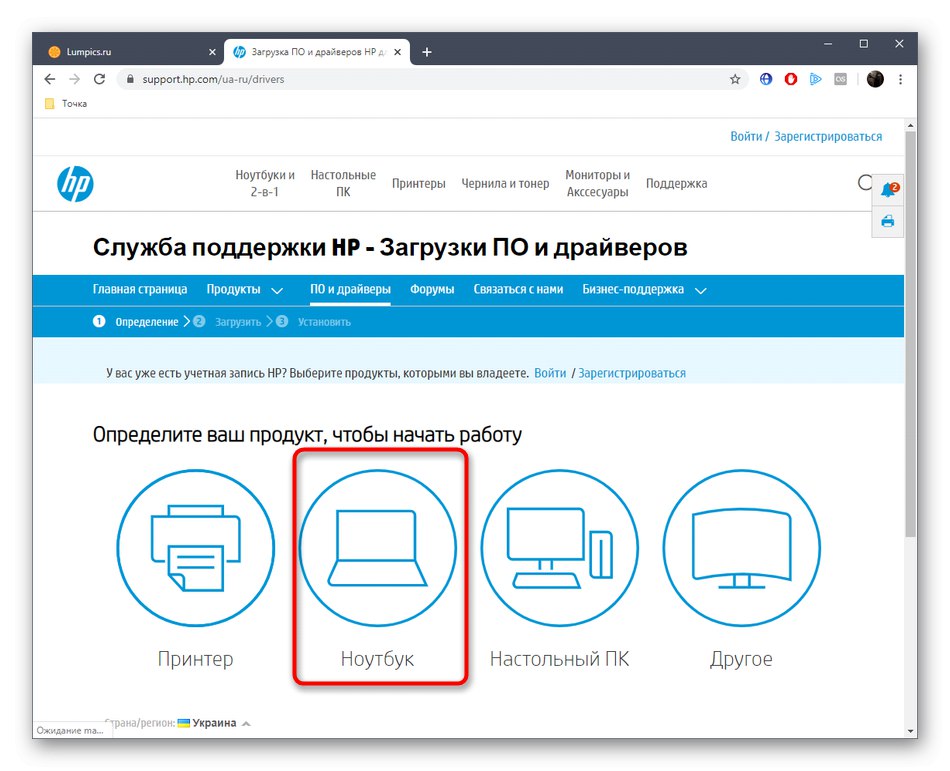
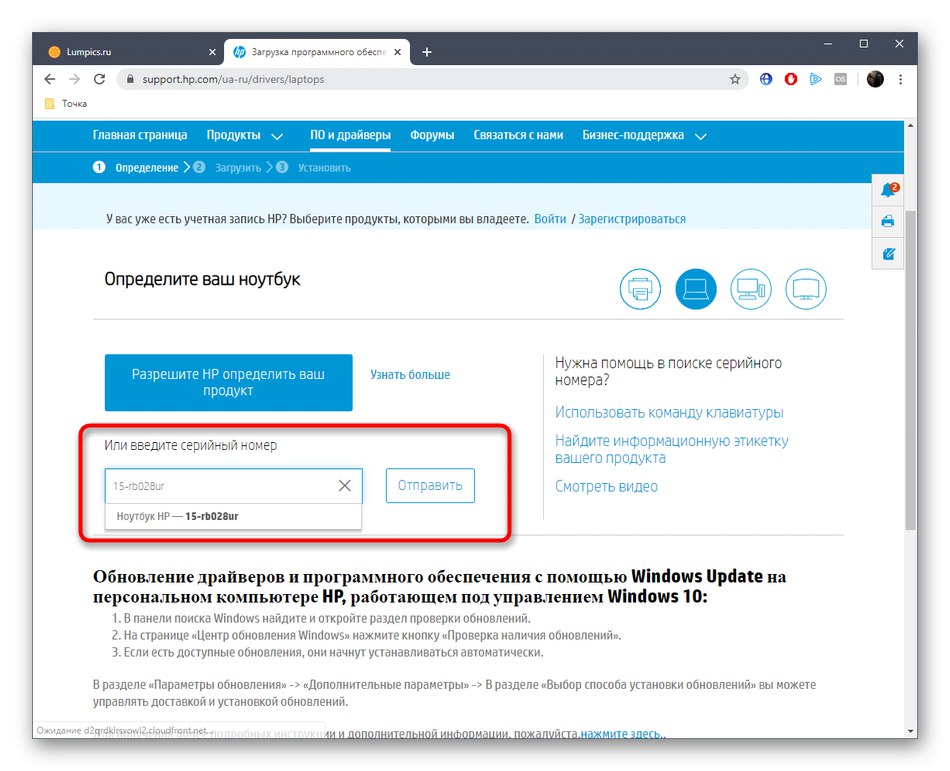
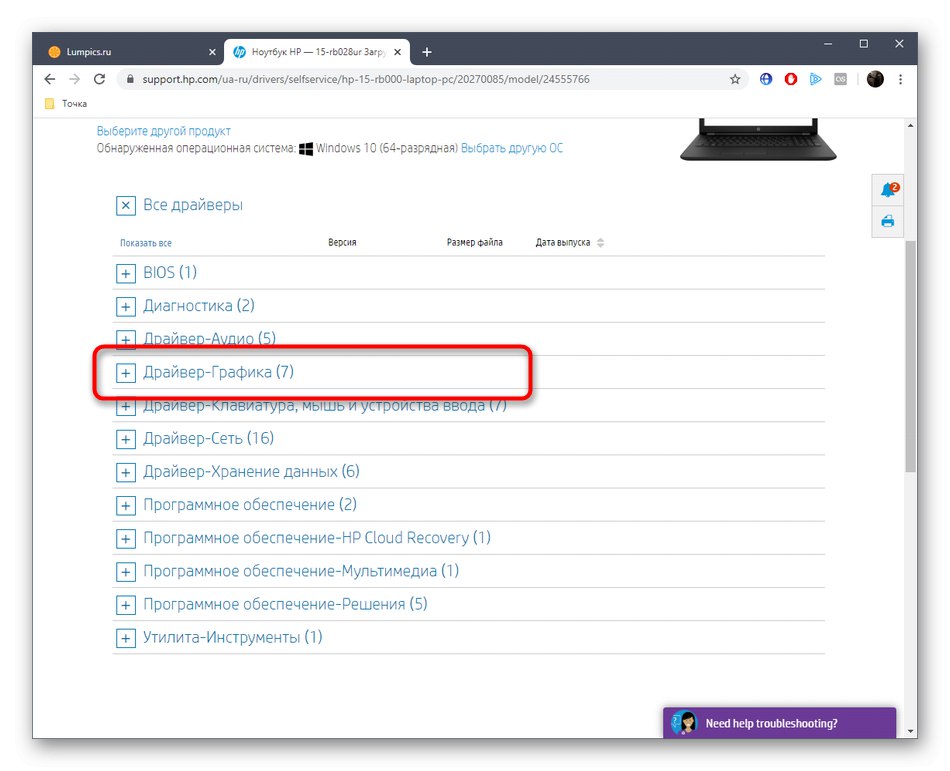
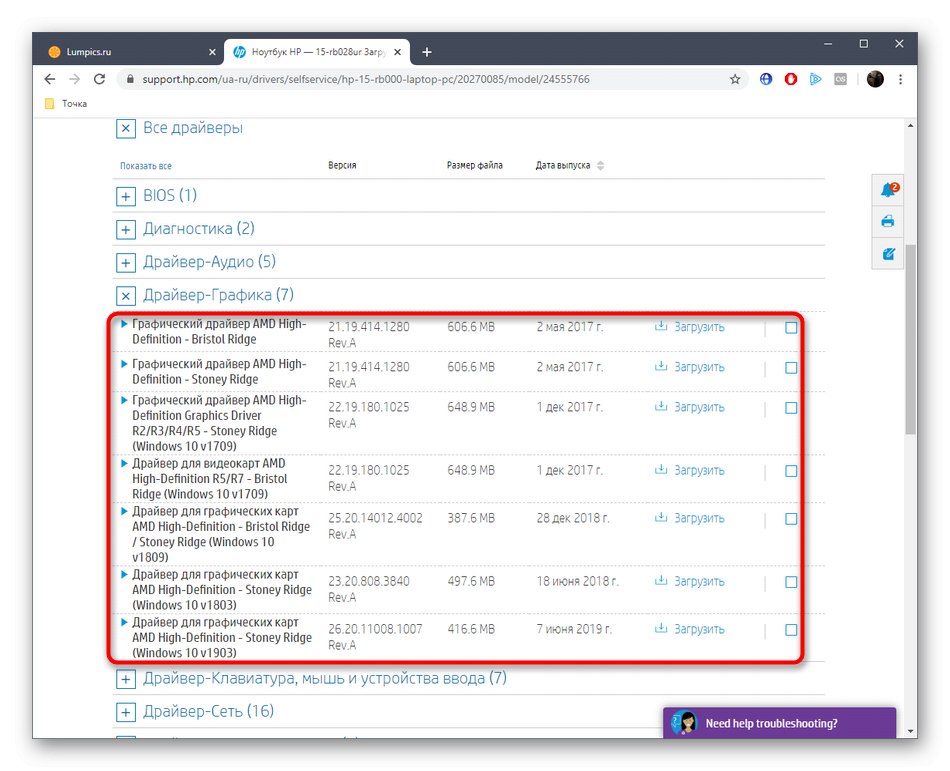
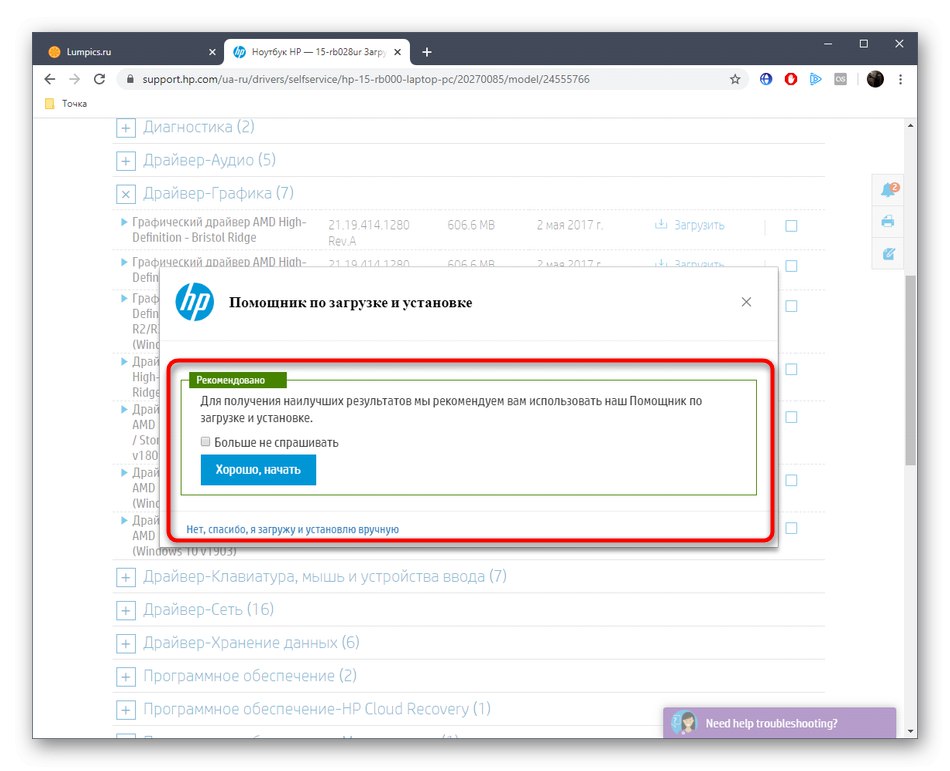
Gonilnik sam bo prenesen kot namestitveni program EXE, njegova namestitev pa se izvede po vsem znanem načelu. V večini primerov uporabnik pri uporabi te metode prejme iste datoteke, ki bi jih lahko prenesel z uradnega spletnega mesta proizvajalca grafične kartice, razlika je le v razpoložljivosti izbire različic in razlikah v vmesnikih, zato lahko vsakdo izbere najboljšo možnost.
4. način: Programska oprema drugih proizvajalcev za namestitev gonilnikov
Neodvisni razvijalci ustvarijo številne priljubljene rešitve, ki navadnim neizkušenim uporabnikom močno poenostavijo življenje. Seznam takšne programske opreme vsebuje tudi orodja, ki so odgovorna za samodejno skeniranje strojne opreme in iskanje manjkajočih gonilnikov zanjo. Svetujemo vam, da uporabite to metodo, če se prejšnje zdijo zapletene ali če pri njihovi uporabi naletite na nepričakovane napake. Sledite spodnji povezavi, če želite izvedeti več o izvajanju naloge na primeru Rešitev DriverPack.
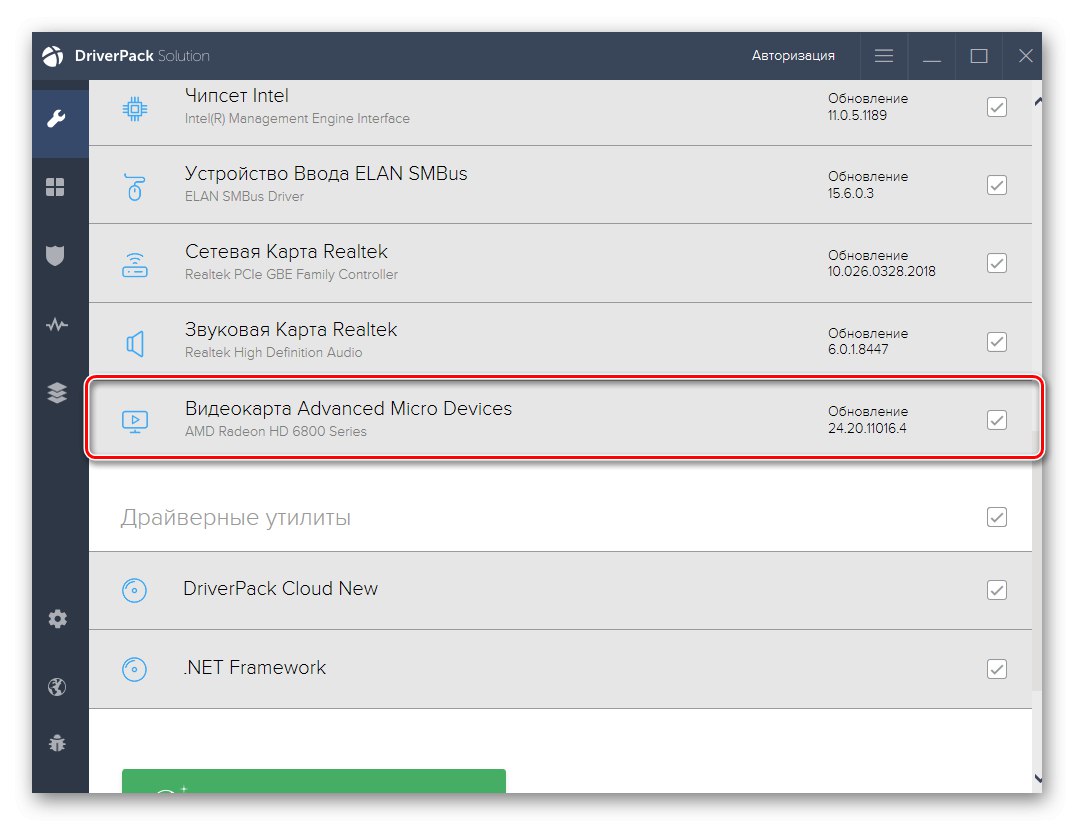
Preberite tudi: Namestitev gonilnikov prek DriverPack Solution
Analogi tega programa delujejo približno po enakem principu. Če se izkaže, da je neprimerna ali če iz osebnih razlogov raje imate druge rešitve, se bo morda zdela zanimiva druga priljubljena programska oprema iste narave. Njihov seznam predlagamo v posebnem pregledu na našem spletnem mestu na naslednji povezavi.
Preberite tudi: Programska oprema za namestitev gonilnikov
5. način: ID vgrajenega grafičnega vmesnika
Vsaka računalniška komponenta ima svojo edinstveno številko. On je tisti, ki ga drugi programi in operacijski sistem uporabljajo za določanje strojne opreme. Na tej osnovi so bile ustvarjene posebne spletne storitve z lastnimi bazami podatkov.V njih uporabnik vnese določen identifikator in z njegovo pomočjo dobi ustrezne gonilnike za namestitev. Za vsa podrobna navodila o tej temi z razlago, kako najti ustrezen identifikator, si oglejte v gradivu našega drugega avtorja.
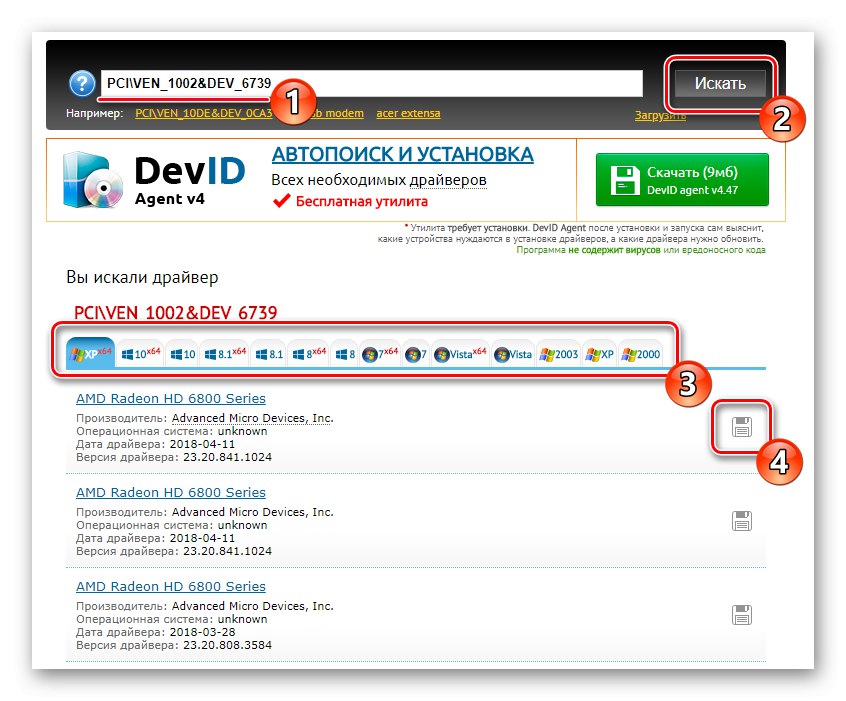
Več podrobnosti: Kako najti voznika po osebnem dokumentu
6. metoda: Standardna orodja OS
Metodo s standardnimi orodji Windows smo postavili na zadnje mesto, saj je le redko učinkovita, vendar omogoča namestitev gonilnikov, ne da bi prej naložili dodatne komponente. Nič vam ne preprečuje, da preizkusite to možnost, če vam drugi iz kakršnega koli razloga ne ustrezajo. Podrobnejša navodila najdete v ločenem članku s klikom na spodnji naslov.
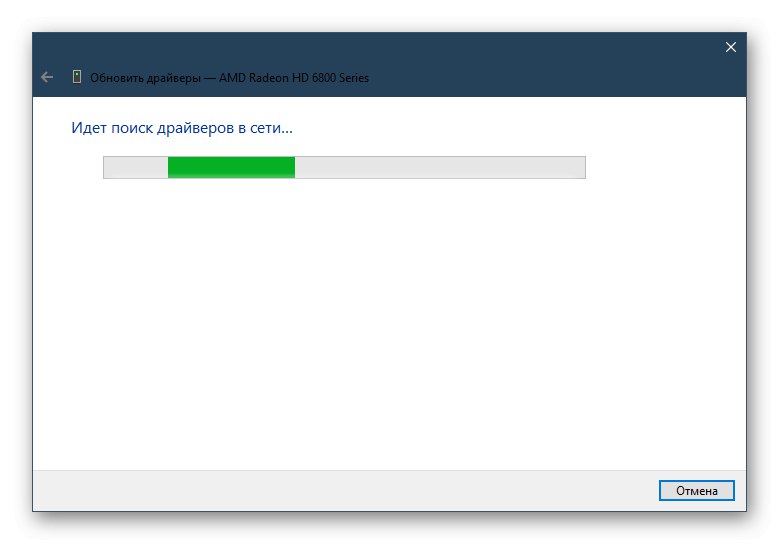
Več podrobnosti: Namestitev gonilnikov s standardnimi orodji Windows
V tem članku smo govorili o 6 načinih namestitve gonilnikov za grafične kartice AMD Mobility Radeon HD 5000 Series. Vse jih morate le preučiti in določiti, kateri bo v trenutnih razmerah optimalen.